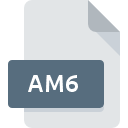
Dateiendung AM6
AutoPlay Media Studio 6 Project
-
DeveloperIndigo Rose
-
Category
-
Popularit├żt4 (3 votes)
Was ist AM6-Datei?
Der vollst├żndige Formatname von Dateien mit der Dateiendung "AM6" lautet "AutoPlay Media Studio 6 Project". Indigo Rose hat den Formatstandard AutoPlay Media Studio 6 Project definiert. Dateien mit der Endung AM6 k├Čnnen von Programmen verwendet werden, die f├╝r die Plattform Windows vertrieben werden. Die Datei "AM6" geh├Črt zur Kategorie "Developerdateien", genau wie die in unserer Datenbank aufgelisteten Dateinamenerweiterungen "1205". AutoPlay Media Studio ist mit Abstand das am h├żufigsten verwendete Programm f├╝r die Arbeit mit AM6-Dateien. Auf der offiziellen Website von Indigo Rose Corporation developer finden Sie nicht nur detaillierte Informationen zur Software AutoPlay Media Studio, sondern auch zu AM6 und anderen unterst├╝tzten Dateiformaten.
Programme die die Dateieendung AM6 unterst├╝tzen
Die folgende Auflistung enth├żlt AM6 -kompatible Programme. Dateien mit der Dateiendung AM6 k├Čnnen wie alle anderen Dateiformate auf jedem Betriebssystem gefunden werden. Die fraglichen Dateien k├Čnnen auf andere mobile oder station├żre Ger├żte ├╝bertragen werden, jedoch sind m├Čglicherweise nicht alle Systeme in der Lage, solche Dateien ordnungsgem├ż├¤ zu verarbeiten.
Wie soll ich die AM6 Datei ├Čffnen?
Es kann viele Gr├╝nde geben, warum du Probleme mit der ├¢ffnung von AM6-Dateien auf einem bestimmten System hast. Was wichtig ist, k├Čnnen alle allgemeinen Probleme im Zusammenhang mit Dateien mit der Dateiendung AM6 von den Benutzern selbst gel├Čst werden. Der Prozess ist schnell und erfordert keinen IT-Experten. Die nachstehende Liste f├╝hrt Sie durch die Behebung des aufgetretenen Problems.
Schritt 1. Downloaden und installieren Sie AutoPlay Media Studio
 Der h├żufigste Grund f├╝r solche Probleme ist das Fehlen geeigneter Anwendungen, die die auf dem System installierten AM6-Dateien unterst├╝tzen. Die L├Čsung f├╝r dieses Problem ist sehr einfach. Laden Sie AutoPlay Media Studio herunter und installieren Sie es auf Ihrem Ger├żt. Oberhalb finden Sie eine vollst├żndige Liste der Programme, die AM6-Dateien unterst├╝tzen, sortiert nach den Systemplattformen, f├╝r die sie verf├╝gbar sind. Wenn Sie das Installationsprogramm AutoPlay Media Studio auf sicherste Weise herunterladen m├Čchten, empfehlen wir Ihnen, die Website Indigo Rose Corporation zu besuchen und von deren offiziellen Repositorys herunterzuladen.
Der h├żufigste Grund f├╝r solche Probleme ist das Fehlen geeigneter Anwendungen, die die auf dem System installierten AM6-Dateien unterst├╝tzen. Die L├Čsung f├╝r dieses Problem ist sehr einfach. Laden Sie AutoPlay Media Studio herunter und installieren Sie es auf Ihrem Ger├żt. Oberhalb finden Sie eine vollst├żndige Liste der Programme, die AM6-Dateien unterst├╝tzen, sortiert nach den Systemplattformen, f├╝r die sie verf├╝gbar sind. Wenn Sie das Installationsprogramm AutoPlay Media Studio auf sicherste Weise herunterladen m├Čchten, empfehlen wir Ihnen, die Website Indigo Rose Corporation zu besuchen und von deren offiziellen Repositorys herunterzuladen.
Schritt 2. Aktualisieren Sie AutoPlay Media Studio auf die neueste Version
 Wenn auf Ihren Systemen bereits " AutoPlay Media Studio installiert ist und die AM6-Dateien immer noch nicht ordnungsgem├ż├¤ ge├Čffnet werden, ├╝berpr├╝fen Sie, ob Sie ├╝ber die neueste Version der Software verf├╝gen. Es kann auch vorkommen, dass Software-Ersteller durch Aktualisieren ihrer Anwendungen die Kompatibilit├żt mit anderen, neueren Dateiformaten hinzuf├╝gen. Wenn Sie eine ├żltere Version von AutoPlay Media Studio installiert haben, wird das AM6 -Format m├Čglicherweise nicht unterst├╝tzt. Die neueste Version von AutoPlay Media Studio ist abw├żrtskompatibel und unterst├╝tzt Dateiformate, die von ├żlteren Versionen der Software unterst├╝tzt werden.
Wenn auf Ihren Systemen bereits " AutoPlay Media Studio installiert ist und die AM6-Dateien immer noch nicht ordnungsgem├ż├¤ ge├Čffnet werden, ├╝berpr├╝fen Sie, ob Sie ├╝ber die neueste Version der Software verf├╝gen. Es kann auch vorkommen, dass Software-Ersteller durch Aktualisieren ihrer Anwendungen die Kompatibilit├żt mit anderen, neueren Dateiformaten hinzuf├╝gen. Wenn Sie eine ├żltere Version von AutoPlay Media Studio installiert haben, wird das AM6 -Format m├Čglicherweise nicht unterst├╝tzt. Die neueste Version von AutoPlay Media Studio ist abw├żrtskompatibel und unterst├╝tzt Dateiformate, die von ├żlteren Versionen der Software unterst├╝tzt werden.
Schritt 3. Verkn├╝pfen Sie AutoPlay Media Studio 6 Project -Dateien mit AutoPlay Media Studio.
Wenn das Problem im vorherigen Schritt nicht behoben wurde, sollten Sie AM6-Dateien mit der neuesten Version von AutoPlay Media Studio verkn├╝pfen, die Sie auf Ihrem Ger├żt installiert haben. Der n├żchste Schritt sollte keine Probleme bereiten. Die Vorgehensweise ist unkompliziert und weitgehend systemunabh├żngig

So ├żndern Sie das Standardprogramm in Windows
- Wenn Sie mit der rechten Maustaste auf das AM6 klicken, wird ein Men├╝ ge├Čffnet, aus dem Sie die Option ausw├żhlen sollten
- W├żhlen Sie ŌåÆ
- W├żhlen Sie schlie├¤lich suchen, zeigen Sie auf den Ordner, in dem AutoPlay Media Studio installiert ist, aktivieren Sie das Kontrollk├żstchen Immer mit diesem Programm AM6-Dateien ├Čffnen und best├żtigen Sie Ihre Auswahl, indem Sie auf klicken

So ├żndern Sie das Standardprogramm in Mac OS
- W├żhlen Sie im Dropdown-Men├╝, auf das Sie durch Klicken auf die Datei mit der Dateiendung AM6 zugreifen, die Option
- Fahren Sie mit dem Abschnitt fort. Wenn es geschlossen ist, klicken Sie auf den Titel, um auf die verf├╝gbaren Optionen zuzugreifen
- W├żhlen Sie die entsprechende Software aus und speichern Sie Ihre Einstellungen, indem Sie auf klicken
- Abschlie├¤end wird eine Diese ├änderung wird auf alle Dateien mit der Dateiendung. AM6 angewendet. Die Meldung sollte angezeigt werden. Klicken Sie auf die Schaltfl├żche , um Ihre Auswahl zu best├żtigen.
Schritt 4. Überprüfen Sie die ROZ auf Fehler
Wenn Sie die Anweisungen aus den vorherigen Schritten befolgt haben, das Problem jedoch noch nicht behoben ist, sollten Sie die betreffende ROZ-Datei ├╝berpr├╝fen. Wenn Sie nicht auf die Datei zugreifen k├Čnnen, kann dies verschiedene Ursachen haben.

1. Die AM6 ist m├Čglicherweise mit Malware infiziert. Stellen Sie sicher, dass Sie sie mit einem Antivirenprogramm scannen.
Sollte es passieren, dass das AM6 mit einem Virus infiziert ist, kann dies die Ursache sein, die Sie daran hindert, darauf zuzugreifen. Scannen Sie die Datei AM6 sowie Ihren Computer nach Malware oder Viren. Wenn der Scanner feststellt, dass die Datei AM6 nicht sicher ist, fahren Sie gem├ż├¤ den Anweisungen des Antivirenprogramms fort, um die Bedrohung zu neutralisieren.
2. Stellen Sie sicher, dass die Struktur der AM6-Datei intakt ist
Wenn die AM6-Datei von einer anderen Person an Sie gesendet wurde, bitten Sie diese Person, die Datei erneut an Sie zu senden. Die Datei wurde m├Čglicherweise f├żlschlicherweise kopiert, und die Daten haben ihre Integrit├żt verloren. Dies schlie├¤t einen Zugriff auf die Datei aus. Wenn die AM6-Datei nur teilweise aus dem Internet heruntergeladen wurde, versuchen Sie, sie erneut herunterzuladen.
3. Überprüfen Sie, ob der Benutzer, als der Sie angemeldet sind, über Administratorrechte verfügt.
Es besteht die M├Čglichkeit, dass nur Benutzer mit ausreichenden Systemberechtigungen auf die betreffende Datei zugreifen k├Čnnen. Melden Sie sich mit einem Administratorkonto an und pr├╝fen Sie, ob das Problem dadurch behoben wird.
4. Stellen Sie sicher, dass Ihr Ger├żt die Anforderungen erf├╝llt, um AutoPlay Media Studio ├Čffnen zu k├Čnnen.
Wenn das System stark ausgelastet ist, kann es m├Čglicherweise nicht mit dem Programm umgehen, das Sie zum ├¢ffnen von Dateien mit der Dateiendung AM6 verwenden. In diesem Fall schlie├¤en Sie die anderen Anwendungen.
5. Stellen Sie sicher, dass Ihr Betriebssystem und die Treiber auf dem neuesten Stand sind
Regelm├ż├¤ig aktualisierte Systeme, Treiber und Programme sch├╝tzen Ihren Computer. Dies kann auch Probleme mit AutoPlay Media Studio 6 Project -Dateien verhindern. Veraltete Treiber oder Software haben m├Čglicherweise die Unf├żhigkeit verursacht, ein Peripherieger├żt zu verwenden, das f├╝r die Verarbeitung von AM6-Dateien erforderlich ist.
M├Čchten Sie helfen?
Wenn Sie zus├żtzliche Informationen bez├╝glich der Datei AM6 besitzen, w├╝rden wir sehr dankbar sein, wenn Sie Ihr Wissen mit den Nutzern unseres Service teilen w├╝rden. Nutzen Sie das Formular, dass sich hier befindet, und senden Sie uns Ihre Informationen ├╝ber die Datei AM6.

 Windows
Windows 
